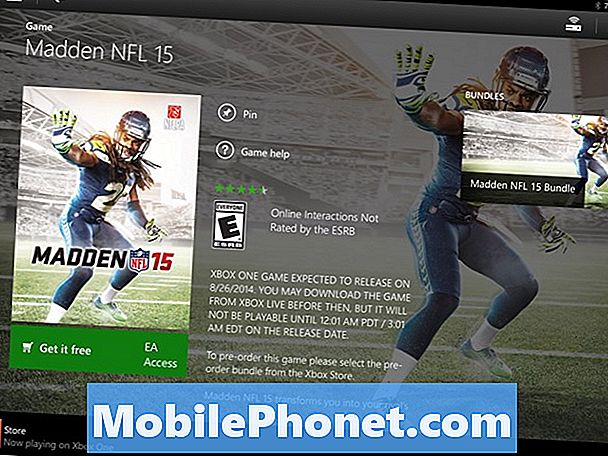Den kraftige Samsung Galaxy Note 4 er full av imponerende funksjoner og sensorer. Fra en fingeravtrykkskanner, pulsmåler, UV-sensor og penn til til og med en infrarød blaster for å fungere som en fjernkontroll. Akkurat som Galaxy S5 i fjor, og noen få telefoner fra LG, kan Galaxy Note 4 fungere som en fjernkontroll for ethvert rom i huset.
Å vippe et nytt metalldesign med en stor 5,7-tommers 2560 x 1440 Quad-HD-skjerm og pakke en fingeravtrykkskanner og en penn er ikke alt Note 4 kan gjøre, det kan også kontrollere hele stuen din med Fjernkontroll-appen, drevet av Peel.
Som de fleste tradisjonelle TV-fjernkontroller, er det en IR-blaster på toppen av Galaxy Note 4 for å sende alle de riktige signalene. Dette lar deg enkelt kontrollere HDTV eller Samsung Smart TV, kabelboks og annet hjemmekinoutstyr som en mottaker. Den forhåndsinstallerte appen fungerer fantastisk, men det er egentlig Peel Remote-appen som også er i Google Play Store, bare pakket og justert av Samsung. Les videre for å se hvordan du bruker den, og hvordan du setter opp og bruker Note 4 som en fjernkontroll.
Noen av Samsungs eldre nettbrett tilbyr denne funksjonen, i tillegg til alle de nye Galaxy Tab S, Galaxy S6 og mer. For ikke å nevne noen få andre produsenter som LG og HTC. Imidlertid har Samsung Peel-appen mange fine små funksjoner eller tilleggsalternativer, tilpasning, og kan til og med plasseres i nedtrekkslinjen eller på låseskjermen for enkel tilgang. Etter vår mening er Samsungs integrerte fjernkontroll det beste lageralternativet som er tilgjengelig for smarttelefoner og nettbrett.
Enten du vegger ut på sofaen, eller ikke vil stå opp fra sengen din for å finne en mistet fjernkontroll, har Samsung Galaxy Note 4 deg dekket. Slik kommer du i gang.
Bruksanvisning
Bare gå til applikasjonsfeltet og finn deretter Velg Smart Remote-appen, som er et blått og svart tegneserie-ikon, sannsynligvis på den siste siden din med apper. Før du setter i gang, legger du til stedet ditt, samt et postnummer, etterfulgt av kabeleverandøren du har valgt å betale for mye hver måned. Dette henter faktisk informasjon fra leverandøren din, slik at Note 4 kan gi deg nøyaktig hva som sendes på TV-en, når og mye mer.
Følg installasjonstrinnene som er oppført for å tilpasse kanalene og favorittprogrammene dine, samt koble til HDTV og andre hjemmekinobiter for å komme i gang. Samsungs Peel Remote-app støtter nesten alle TV-merker, og de fleste kabelbokser også. Jeg har satt den opp med Vizio i stuen sammen med hele hjemmekinoanlegget, som lar meg kontrollere kabelboksen og Denon-mottakeren, samt Black Friday-spesielle 50-tommers Emerson på soverommet mitt.
Appen vil instruere deg om å slå av hver enhet, og deretter gå gjennom å prøve å trykke på av / på-knappen, volum opp eller andre ting, til den får riktig kode. Hvis du noen gang har konfigurert en fjernkontroll før du vet hva du kan forvente, er det bare Note 4-appen som gjør alt for deg. Hvis en kode ikke fungerer, trykk bare neste og prøv en annen. Ingen å skrive dem inn, det gjør alt arbeidet. Når du er ferdig kan du kontrollere kanaler, volum, inngang og mer. Betydning at jeg kan bytte inngang til Chromecast eller Fire TV-pinnen min og gjøre alt fra Galaxy Note 4.
Vi liker også at Smart Remote-appen anbefaler viser at du kanskje vil like. Den har en fane "Just For You" personalisering der du kan fjerne merket for det du ikke liker, og deretter få store fliser som viser show basert på din interesse. Du kan til og med legge inn om du er mann eller kvinne og i aldersgruppen din. Det er ekstremt tilpassbart, for ikke å nevne innstillingsvarsler og vis påminnelser er en fin touch de har lagt til det siste året.
Som vi nevnte ovenfor, kan fjernkontrollen også legges til rullegardinlinjen for varsler, samt låseskjermen. I Fjernkontroll-appen går du ganske enkelt inn i innstillingene, og blar nedover for å merke av for "Vis fjernkontroll på varslingspanel" og "Automatisk visning av fjernkontroll på låseskjerm", og du er klar til enhver anledning. Det er til og med Netflix-integrasjon.
Vi liker at fjernkontrollene fungerer rett fra låseskjermen, og fjernkontrollen for varslingslinjen kan minimeres, slik at den ikke tar opp hele varslingsfeltet med annen nyttig informasjon.Bare trykk på skjul-knappen for å minimere den, og utvid den når det er nødvendig for optimal kontroll. Det er så enkelt. Den er til enhver tid på låseskjermen min, og jeg elsker det.
Den eneste klagen vår er at det ikke er noe alternativ å legge til en rask bytte for fjernkontrollen i varslingslinjen snarveier øverst i rullegardinmenyen. Denne funksjonen er levert av LG, men Samsung valgte å ikke legge denne toppen for enkel å slå på / av. Noe som er greit fordi vi kan minimere det i nedtrekksfeltet, og låseskjermen er uansett ikke noe som bekymrer deg, og varsler vil prioriteres over den eksterne appen.
Det er alt det er med det. Få det konfigurert, og nyt!